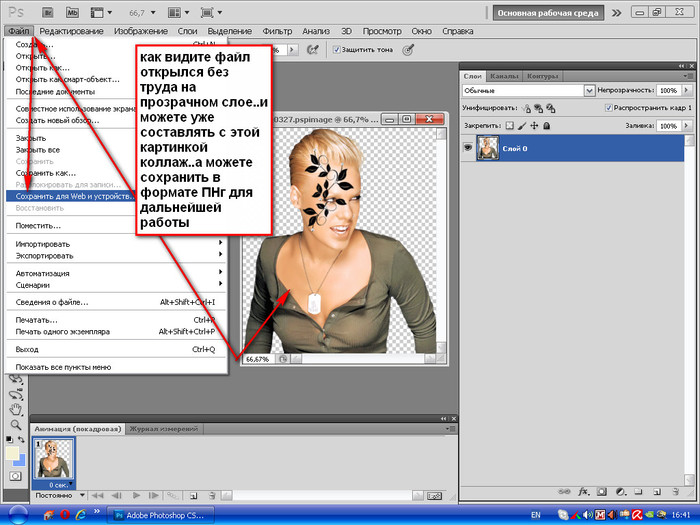Содержание
PSB — формат большого изображения Photoshop
.PSB вариант №
Adobe Photoshop сохраняет файлы в двух форматах. Файлы размером 30 000 на 30 000 пикселей сохраняются с расширением PSD, а файлы размером больше PSD до 300 000 на 300 000 пикселей сохраняются с расширением PSB, известным как «Photoshop Big». В частности, файлы PSB могут иметь размер до 4 ЭБ (более 4,2 миллиарда ГБ) с изображениями высотой и шириной до 300 000 пикселей. С другой стороны, PSD-файлы могут иметь максимальный размер до 2 ГБ и размеры изображения 30 000 пикселей.
PSB также известен как большой формат для фотошопа и поддерживает все функции фотошопа, такие как слои, эффекты и фильтры. Photoshop может конвертировать файл PSB в [PSD] (/ru/image/psd/), [JPG] (/ru/image/jpeg/) , PNG, EPS, GIF и другие форматы. Большой формат документа Photoshop доступен после включения функции обработки файлов в диалоговом окне настроек Photoshop.
Информация о формате файла
Формат файла Photoshop разделен на пять основных частей с множеством маркеров длины для перемещения между разделами.
| Формат файла |
|---|
| Заголовок файла |
| Данные цветового режима |
| Ресурсы изображений |
| Информация о слоях и масках |
| ((( |
| Данные изображения |
| ))) |
Заголовок файла
Заголовок файла имеет фиксированную длину 26 байт и содержит основные свойства изображения.
BYTE Signature [4] — равно «8BPS».
WORD Версия [2] – Номер версии, PSD #1, PSB #2.
BYTE Reserved [6] — зарезервировано и всегда равно нулю.
WORD Channels [2] — количество цветовых каналов в изображении, включая альфа-каналы. Его значение находится в диапазоне от 1 до 56.
LONG Rows [4] — высота изображения в пикселях, PSD 1-30 000, PSB 1-300 000.
LONG Columns [4] — ширина изображения в пикселях, PSD 1-30 000, PSB 1-300 000.
WORD Depth [2] – количество бит на канал. Поддерживаемые значения: 1,8,16 и 32.
WORD Mode [2] – Цветовой режим файла.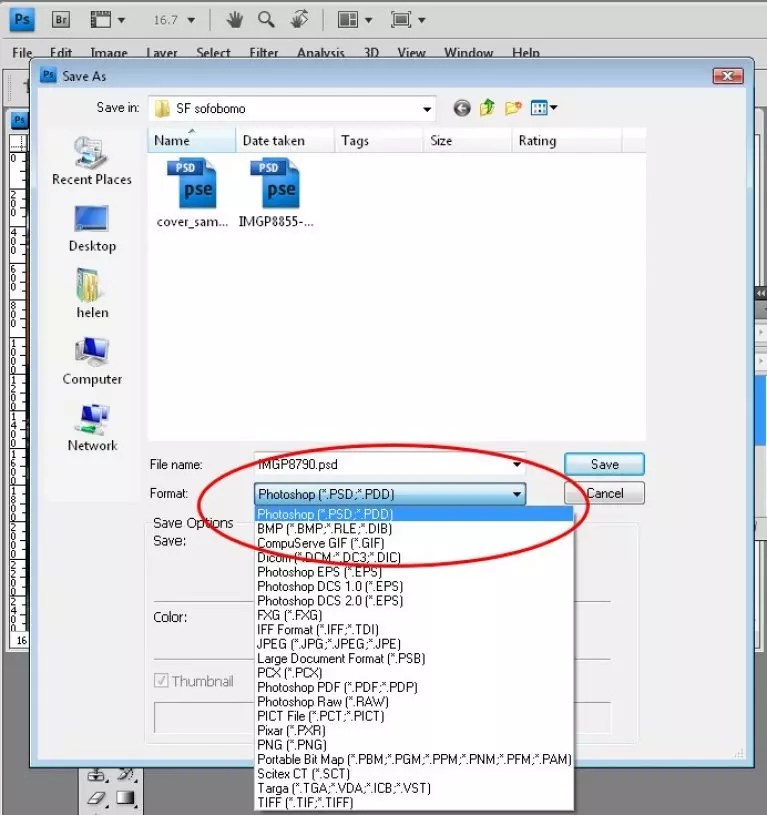
Описание режима
| Режим | Описание |
|---|---|
| 0 | Растровое изображение (монохромное) |
| 1 | Оттенки серого |
| 2 | Индексировано |
| 3 | RGB |
| 4 | ЦМИК |
| 7 | Многоканальный |
| 8 | Дуотон (полутона) |
| 9 | Лаборатория |
Данные цветового режима
После раздела заголовка файла следует раздел данных цветового режима. Блок начинается с ДЛИННОГО числа, которое указывает длину блока в байтах. Структура данных цветового режима следующая:
4 байта — длина следующих цветовых данных.
Переменная — данные о цвете
Если значение поля режима в разделе заголовка не индексированный цвет или дуотон, длина блока будет равна 0, и после поля длины данных не будет.
Для индексированных цветных изображений длина будет составлять 768 байт, что будет содержать палитру из 256 цветов. Для дуплекса данные будут содержать параметры экрана и другую связанную информацию.
Для дуплекса данные будут содержать параметры экрана и другую связанную информацию.
Ресурсы изображений
Третий блок, следующий за разделом данных цветового режима, — это раздел ресурсов изображения. Первые четыре байта представляют собой ДЛИННОЕ число, указывающее длину блока, за которым следует серия блоков ресурсов. Структура блока ресурсов изображения следующая:
Тип BYTE [4] — Подпись «8BIM»
WORD ID [2] – идентификатор ресурса изображения. Существует список идентификаторов ресурсов, которые можно увидеть по справочной ссылке.
BYTE Имя [переменная] — Имя: Паскаль Строка четной длины. ** **
LONG Size [4] — фактический размер следующих данных ресурса.
BYTE Data [переменная} — данные ресурса. Он дополнен, чтобы сделать ровный размер.
Некоторые из форматов ресурсов кратко описаны ниже:
Формат ресурсов сетки и направляющих: информация о сетке и направляющих хранится в блоке ресурсов. Эти блоки ресурсов содержат 16-байтовую сетку и заголовок направляющей, за которыми следуют 5-байтовые блоки направляющей информации.
** Формат ресурса эскиза: ** Информация об эскизе хранится в блоке ресурсов изображения для предварительного просмотра, который состоит из 28-байтового заголовка и эскиза JFIF в формате RGB.
** Формат ресурса образцов цветов. ** Информация о образцах цветов хранится в блоке ресурсов изображения с 8-байтовым заголовком, за которым следует блок информации о образцах цветов переменной длины.
Информация о слое и маске
Четвертый блок представляет собой блок информации о слоях и масках и содержит информацию о слоях и масках. Сначала сохраняется информация о слое, а затем информация о маске.
Информация о слое: Информация о слое начинается со значения LONG, которое показывает длину информации о слое. После этого идет подсчет значений WORD, который показывает количество последующих записей слоя.
[8] – длина слоев
[2] – Количество слоев
[Переменная] — информация о каждом слое.
[Переменная] — данные изображения канала.** **
Информация о маске: Структура маски имеет следующий формат:
| Структура данных | Имя поля | Описание |
|---|---|---|
| СЛОВО | Наложение цветового пространства | (не задокументировано) |
| БАЙТ[8] | Компоненты цвета | Компоненты цвета 4×2 байта |
| СЛОВО | Непрозрачность | 0#прозрачный, 1#непрозрачный |
| БАЙТ | Вид | 0#инвертировано, 1#защищено, 128#использовать сохраненное значение |
| БАЙТ | обивка | установить на ноль |
Данные изображения
Последний раздел содержит данные о пикселях изображения. Данные изображения хранятся в виде серии последовательностей в плоскостях, т. е. сначала все красные данные, затем все зеленые данные и т. д. СЛОВО в начале каждой строки показывает размер в байтах, относящийся к каждой строке сканирования.
Данные изображения хранятся в виде серии последовательностей в плоскостях, т. е. сначала все красные данные, затем все зеленые данные и т. д. СЛОВО в начале каждой строки показывает размер в байтах, относящийся к каждой строке сканирования.
[2] – Метод сжатия:
[Переменная] — данные изображения в плоскостном порядке, т. е. RRRR, GGGG, BBBB и т. д.
Методы сжатия:
0 – Raw Данные изображения
1 – РЛЭ сжато
2 — Zip без предсказания
3 — Почтовый индекс с предсказанием
Ссылка
- [Формат файла PSB — Adobe] (https://www.adobe.com/devnet-apps/photoshop/fileformatashtml/)
- PSB — Википедия
ABR — формат файла. Чем открыть ABR?
Файл формата ABR открывается специальными программами. Чтобы открыть данный формат, скачайте одну из предложенных программ.
Формат ABR (полн. Adobe Photoshop Brush) принадлежит к категории файлов “Кисть Фотошоп” (инструментарий для создания и форматирования графического изображения).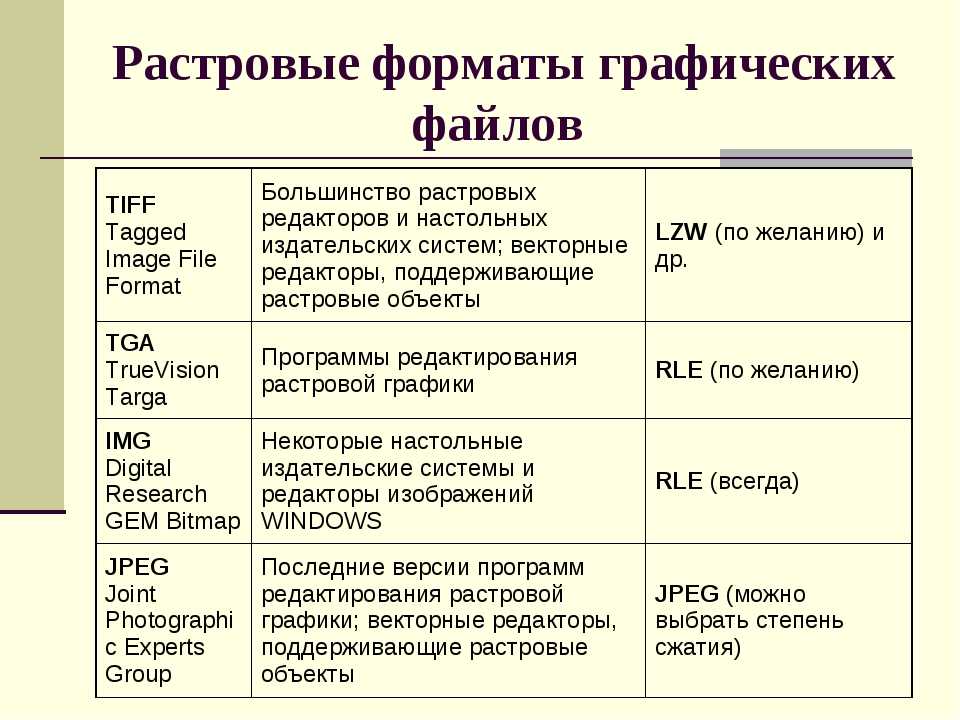 Adobe Photoshop – редактор, предназначенный для генерации графических растровых фрагментов, и широко используемый в среде редакторов мультимедиа и компьютерных дизайнеров.
Adobe Photoshop – редактор, предназначенный для генерации графических растровых фрагментов, и широко используемый в среде редакторов мультимедиа и компьютерных дизайнеров.
Отрисовка и ретуширование графических примитивов – это основное практическое назначение данного инструмента Adobe Photoshop.
Непосредственно сам ABR файл хранит настройки формы и объема кисти, ее цвета в двоичном представлении.
Стандартный набор кистей храниться на жестом диске, куда была произведена инсталляция Photoshop, в папке “PresetsBrushes”. Однако файлы, созданные пользователем в процессе работы с редактором, будут храниться в отдельном каталоге “%UserProfile%SettingsPresetBrushes”.
С помощью стандартного пользовательского меню Adobe Photoshop можно производить загрузку, сортировку и сохранение файлов с расширением ABR. ABR – формат неприхотливый к конвертации, таким образом, файлы можно легко использовать в других графических редакторах (например, GIMP).
Программы для открытия ABR файлов
Для генерации и воспроизведения ABR-расширения на базе ОС-Windows можно воспользоваться несколькими программными плагинами, в частности:
- ABR Viewer;
- ACDSee Photo Manager 14;
- Adobe Photoshop CS6/CS5.
Кроме ОС Windows, формат ABR адаптирован для работы на платформе ОС Mac с использованием того же Adobe Photoshop CS6/CS5.
При этом необходимо учитывать версию плагина, так как файл, сгенерированный на более ранней версии игровой утилиты, не сможет быть открыт на более поздней.
В случае если при воспроизведении формата возникает ошибка: либо поврежден или заражен исходный файл, либо осуществляется открытие ABR файла с применением некорректной программной утилиты.
Конвертация ABR в другие форматы
Как уже отмечалось, расширение ABR неприхотливо к конвертации и для использования в других графических редакторах может быть преобразовано в другие форматы с помощью интегрированного в Adobe Photoshop транслятора данных.
Примечательно, что в некоторых случаях поддерживается и обратная конвертация данных, например, из формата PAT в ABR.
Осуществить преобразование данных из ABR (например, в PDF), можно онлайн с помощью сервиса PDF24.
Почему именно ABR и в чем его достоинства?
ABR – графический формат хранения и передачи данных (форма и объем кисти, ее цвет), не востребованный в широком кругу пользователей. Основные его потребители – компьютерные дизайнеры и редакторы мультимедийных фрагментов.
Несмотря на это, без данного художественного инструмента Adobe Photoshop невозможно выполнение многих команд, включая, отрисовку и ретуширование графических примитивов.
Форматы файлов Photoshop — Краткое руководство
Автор сценария Стив Паттерсон.
Если вы один из многих, многих людей, которые были поражены огромным количеством форматов файлов , которые Photoshop предоставляет нам при попытке сохранить изображение, хорошие новости! Вы можете смело игнорировать большинство из них!
Верно, из 25 типов файлов, найденных в диалоговом окне Photoshop «Сохранить как», на самом деле лишь немногие из них будут использоваться большинством из нас.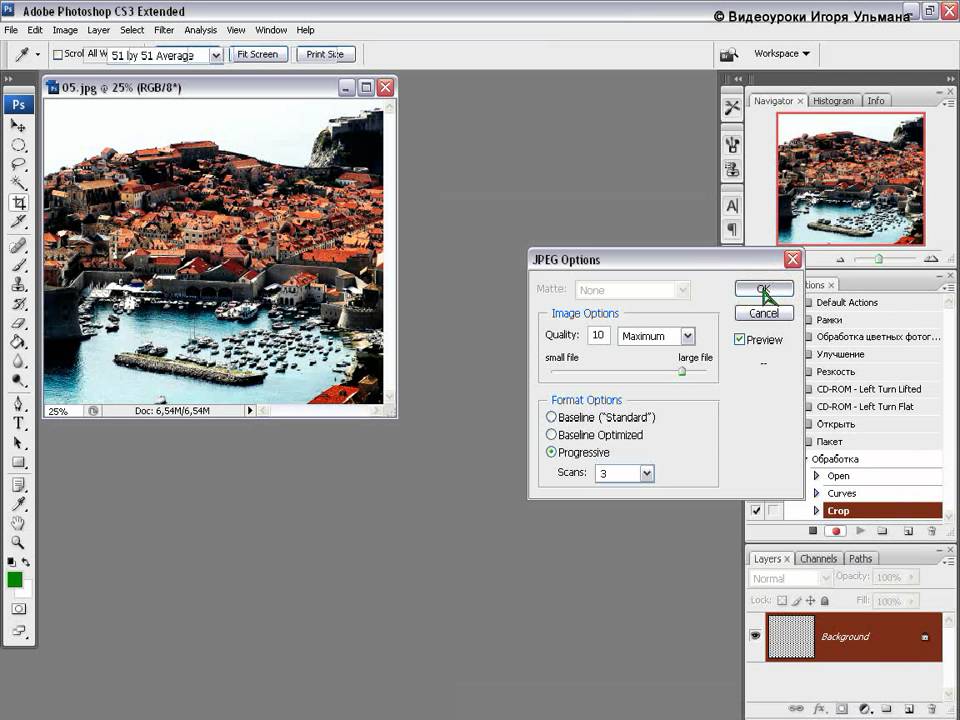 В этом кратком руководстве мы кратко рассмотрим основные форматы, которые нам нужно знать или, по крайней мере, знать, включая плюсы и минусы каждого из них, а также ситуации, когда его использование имеет смысл!
В этом кратком руководстве мы кратко рассмотрим основные форматы, которые нам нужно знать или, по крайней мере, знать, включая плюсы и минусы каждого из них, а также ситуации, когда его использование имеет смысл!
Фотошоп .PSD
Из всех форматов файлов, которые поддерживает Photoshop, формат PSD, вероятно, является наиболее важным. PSD означает «Документ Photoshop», и, как следует из названия, это родной формат файла Photoshop . PSD — один из немногих типов файлов, которые полностью поддерживают все мощные функции Photoshop, такие как слои, маски слоев, корректирующие слои, каналы, контуры и т. д. Он также служит вашим рабочим файлом . Когда мы открываем изображение в Photoshop, независимо от того, какой тип файла изначально использовалось, Photoshop временно преобразует его в файл PSD за кулисами, чтобы мы могли работать с ним со всеми инструментами, командами и функциями Photoshop, имеющимися в нашем распоряжении.
PSD-файлы — ваш лучший выбор для использования в качестве мастер-файлов и для архивирования на компакт-диск, DVD или внешний жесткий диск для безопасного хранения.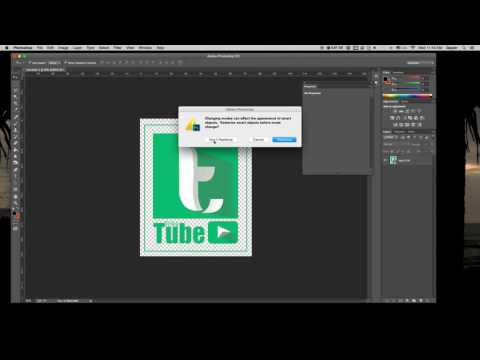 Если вы выполняли какую-либо работу по редактированию изображения и есть хоть малейший шанс, что вам придется вернуться к нему снова в какой-то момент в будущем, сохраните свою работу в виде PSD-файла Photoshop. Качество изображения не потеряется независимо от того, сколько раз вы повторно открываете и сохраняете PSD-файл, и все ваши слои, маски слоев, корректирующие слои и т. д. будут сохранены как часть файла, что позволит вам вернуться назад. в любое время и внесите изменения в изображение или продолжите работу с того места, на котором остановились.
Если вы выполняли какую-либо работу по редактированию изображения и есть хоть малейший шанс, что вам придется вернуться к нему снова в какой-то момент в будущем, сохраните свою работу в виде PSD-файла Photoshop. Качество изображения не потеряется независимо от того, сколько раз вы повторно открываете и сохраняете PSD-файл, и все ваши слои, маски слоев, корректирующие слои и т. д. будут сохранены как часть файла, что позволит вам вернуться назад. в любое время и внесите изменения в изображение или продолжите работу с того места, на котором остановились.
Вы можете легко печатать изображения дома с помощью Photoshop прямо из файла PSD, и многие коммерческие принтеры теперь также могут принимать файлы PSD, хотя некоторым по-прежнему может потребоваться версия файла в формате EPS или TIFF, поэтому всегда лучше обратитесь к своему принтеру, чтобы убедиться, что вы предоставляете им нужный формат. Одно из новых преимуществ PSD-файлов заключается в том, что теперь их можно импортировать непосредственно в Adobe InDesign, что дает вам полный доступ к отдельным слоям в файле при разработке макетов страниц.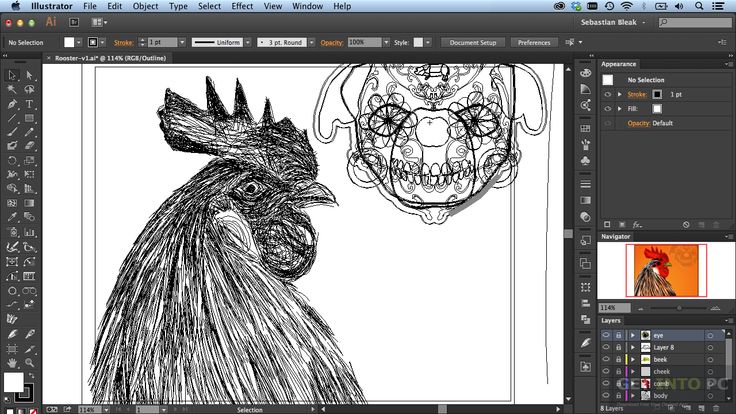 Вы даже можете повторно открыть PSD-файл в Photoshop прямо из InDesign, внести изменения в файл, сохранить его, и эти изменения немедленно обновятся в вашем макете!
Вы даже можете повторно открыть PSD-файл в Photoshop прямо из InDesign, внести изменения в файл, сохранить его, и эти изменения немедленно обновятся в вашем макете!
Единственным реальным недостатком PSD-файлов является то, что размер файла может стать очень большим, особенно если вы работаете с изображением с сотнями или даже тысячами слоев. Но с учетом того, что в наши дни жесткие диски и память компьютеров настолько дешевы, это небольшая цена за творческую свободу, которую дает нам Photoshop и его родной формат файла PSD. Суть в том, что ваш PSD-файл — это самый важный файл, который у вас может быть, поэтому обязательно сохраните себе мастер-копию своей работы в виде PSD-файла, чтобы вы всегда могли вернуться к нему в Photoshop, когда он вам понадобится!
JPEG
Формат JPEG (Joint Photographic Expert Group) существует уже почти 20 лет и стал самым популярным и широко используемым файловым форматом для просмотра и обмена цифровыми фотографиями . Он поддерживает 24-битный цвет, что означает, что он может воспроизводить примерно 16,7 миллиона цветов, и даже самые дешевые цифровые камеры могут захватывать изображения в виде файлов JPEG. Большинство высококачественных цифровых зеркальных камер позволяют снимать изображения в формате JPEG или RAW.
Он поддерживает 24-битный цвет, что означает, что он может воспроизводить примерно 16,7 миллиона цветов, и даже самые дешевые цифровые камеры могут захватывать изображения в виде файлов JPEG. Большинство высококачественных цифровых зеркальных камер позволяют снимать изображения в формате JPEG или RAW.
Однако важно не путать «популярный» и «широко используемый» с «профессиональным качеством». JPEG — это то, что называется форматом файлов с потерями , потому что он сжимает изображения, что, по сути, означает, что он берет часть информации об изображении и выбрасывает ее в виртуальное окно, чтобы ее больше никогда не видели. Это делается для уменьшения размера файла, но чем сильнее вы используете сжатие, тем хуже выглядят ваши изображения. Вы управляете степенью сжатия, применяемой к файлу, с помощью параметра «Качество», который появляется в Photoshop при его сохранении. Достаточно высокое качество позволяет создавать великолепные изображения, но размер файла будет больше.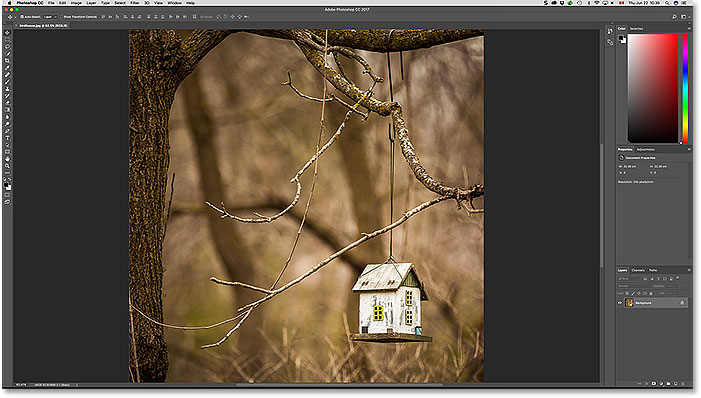 Низкие настройки качества могут привести к очень маленькому размеру файлов, но установите значение 9.0037 слишком низкое , и вы увидите уродливые и очевидные артефакты сжатия.
Низкие настройки качества могут привести к очень маленькому размеру файлов, но установите значение 9.0037 слишком низкое , и вы увидите уродливые и очевидные артефакты сжатия.
Самая большая сила файлов JPEG — удобство. Обычно они достаточно малы, чтобы их можно было легко загружать и отображать на веб-страницах или на сайтах обмена фотографиями, таких как Facebook и Flickr, а также отправлять по электронной почте семье и друзьям. Службы онлайн-печати обычно требуют, чтобы ваши фотографии были загружены в виде файлов JPEG. Недостатком файлов JPEG является то, что снижение качества, вызванное сжатием изображения, означает, что они не являются хорошим выбором для печати, когда качество изображения является вашей главной задачей, и они также не являются хорошим выбором для архивирования ваших оригиналов.
Если вы записываете файлы JPEG на свою камеру, убедитесь, что вы снимаете максимально большие изображения самого высокого качества. Обратитесь к руководству по эксплуатации вашей камеры, чтобы узнать, где в системе меню вашей камеры находится параметр качества изображения.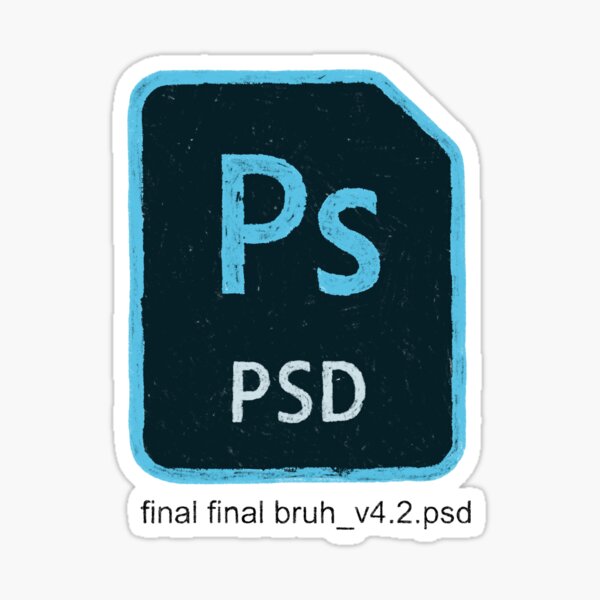 Настройка самого высокого качества обычно помечается как «Большой».
Настройка самого высокого качества обычно помечается как «Большой».
По возможности следует избегать многократного повторного сохранения файлов JPEG. Каждый раз, открывая и пересохраняя его, вы добавляете к изображению еще больше сжатия, и вскоре все становится уродливым. Как только детали изображения исчезнут, вы никогда не сможете их вернуть (если, конечно, вы не прочитали первую часть этой статьи и не сохранили мастер-копию оригинала в виде PSD-файла Photoshop).
GIF
Формат файла GIF, который расшифровывается как Graphics Interchange Format, существует даже дольше, чем JPEG, и это предпочтительный формат для веб-графики . Заметьте, я сказал web , графика , а не web , фото . Файлы GIF могут отображать только до 256 цветов, что намного меньше, чем тысячи цветов, необходимых для убедительного воспроизведения фотографического изображения (и еще меньше, чем миллионы цветов, поддерживаемые форматом JPEG).
Когда дело доходит до веб-дизайна, формат GIF незаменим.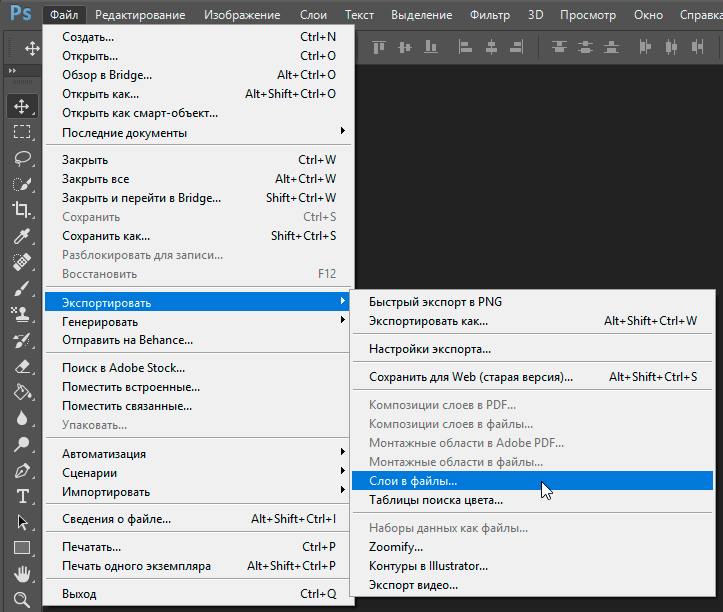 Файлы хорошо подходят для макетов веб-страниц, баннеров и кнопок, особенно если они содержат большие области сплошного цвета. Все основные веб-браузеры поддерживают файлы GIF, и их файлы небольшого размера быстро загружаются на экран. GIF также позволяет веб-дизайнерам создавать простые анимации. Одним из основных преимуществ GIF по сравнению с форматом JPEG и еще одной причиной, по которой он так важен для веб-дизайнеров, является то, что он поддерживает прозрачность , хотя он поддерживает только один уровень прозрачности, что означает, что пиксель либо прозрачен, либо нет. Это может привести к резким краям вокруг графики, если цвет края отличается от цвета фона, на который он помещен. Для более качественных эффектов прозрачности лучшим выбором является формат PNG.
Файлы хорошо подходят для макетов веб-страниц, баннеров и кнопок, особенно если они содержат большие области сплошного цвета. Все основные веб-браузеры поддерживают файлы GIF, и их файлы небольшого размера быстро загружаются на экран. GIF также позволяет веб-дизайнерам создавать простые анимации. Одним из основных преимуществ GIF по сравнению с форматом JPEG и еще одной причиной, по которой он так важен для веб-дизайнеров, является то, что он поддерживает прозрачность , хотя он поддерживает только один уровень прозрачности, что означает, что пиксель либо прозрачен, либо нет. Это может привести к резким краям вокруг графики, если цвет края отличается от цвета фона, на который он помещен. Для более качественных эффектов прозрачности лучшим выбором является формат PNG.
PNG
PNG (Portable Network Graphics) изначально предназначался для замены формата GIF (PNG также означает «PNG, а не GIF»). Этого никогда не происходило, и файлы GIF по-прежнему широко используются сегодня, однако формат PNG превосходит формат GIF почти во всех отношениях.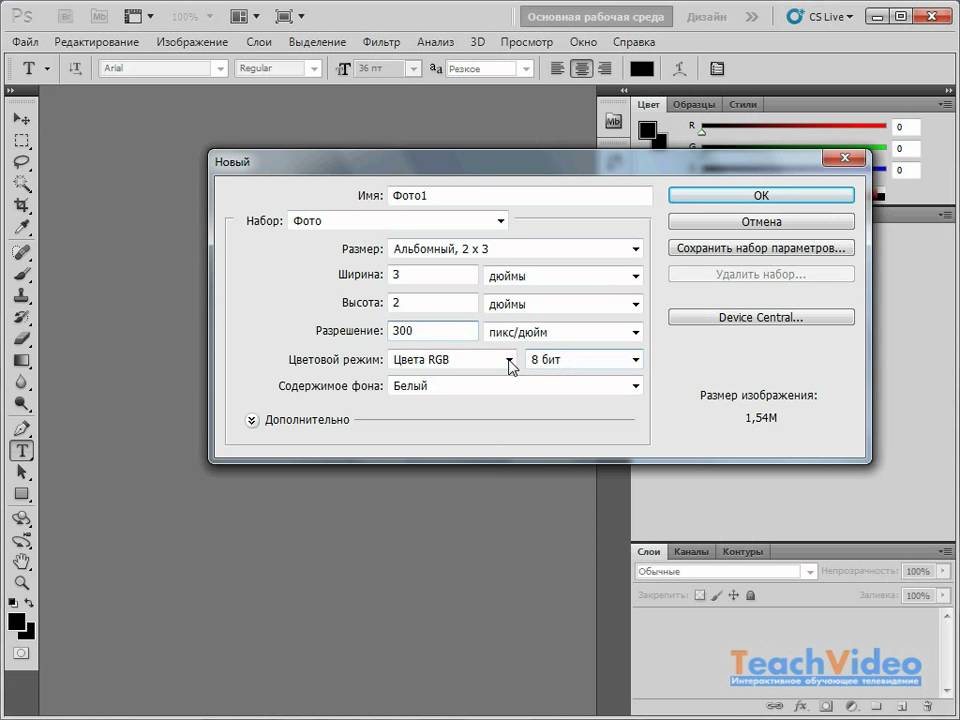 Он даже лучше формата JPEG. В то время как файлы JPEG поддерживают 24-битный цвет (16,7 миллиона цветов), файлы PNG поддерживают до 48-битного цвета, что дает нам более 1 миллиарда возможных цветов! Это может звучать впечатляюще, но даже файлы JPEG поддерживают больше цветов, чем может увидеть человеческий глаз, поэтому любые реальные различия между 24-битным и 48-битным цветом в лучшем случае минимальны.
Он даже лучше формата JPEG. В то время как файлы JPEG поддерживают 24-битный цвет (16,7 миллиона цветов), файлы PNG поддерживают до 48-битного цвета, что дает нам более 1 миллиарда возможных цветов! Это может звучать впечатляюще, но даже файлы JPEG поддерживают больше цветов, чем может увидеть человеческий глаз, поэтому любые реальные различия между 24-битным и 48-битным цветом в лучшем случае минимальны.
Самым большим преимуществом по сравнению с JPEG является то, что PNG представляет собой формат файла без потерь , а это означает, что, хотя он по-прежнему сжимает изображения для уменьшения размера файла, используемый метод сжатия не приводит к потере качества изображения. Вы даже можете повторно сохранить один и тот же файл PNG несколько раз без ухудшения его качества, в то время как файлы JPEG выглядят хуже при каждом повторном сохранении. PNG с более чем миллиардом возможных цветов и сжатием без потерь — отличный выбор для сохранения цифровых фотографий в качестве оригиналов высокого качества. Недостатком, однако, является то, что PNG не так широко поддерживается, как формат JPEG, а PNG не поддерживает цвет CMYK, а это означает, что коммерческие принтеры не могут их использовать. Для повседневного просмотра и обмена цифровыми фотографиями формат JPEG по-прежнему более полезен и удобен, даже если качество изображения не такое хорошее.
Недостатком, однако, является то, что PNG не так широко поддерживается, как формат JPEG, а PNG не поддерживает цвет CMYK, а это означает, что коммерческие принтеры не могут их использовать. Для повседневного просмотра и обмена цифровыми фотографиями формат JPEG по-прежнему более полезен и удобен, даже если качество изображения не такое хорошее.
Основное преимущество
PNG по сравнению с файлами GIF, помимо значительного превышения предела GIF в 256 цветов, заключается в том, что он может воспроизводить полные 256 уровней прозрачности по сравнению с одним уровнем GIF, что дает нам плавные переходы по краям, не беспокоясь о совпадении краев с цвет фона. Файлы PNG также обычно меньше, чем файлы GIF, поэтому они будут загружаться в веб-браузере еще быстрее. К сожалению, старые веб-браузеры могут не поддерживать формат PNG, а это означает, что GIF по-прежнему остается самым безопасным выбором, когда вам важнее всего совместимость с браузером. Кроме того, GIF поддерживает анимацию, а PNG — нет. Файлы PNG чаще всего используются в мультимедийных программах, таких как Flash, а также в презентациях Keynote и PowerPoint.
Файлы PNG чаще всего используются в мультимедийных программах, таких как Flash, а также в презентациях Keynote и PowerPoint.
ТИФФ
Как и файлы PSD, TIFF (формат файла изображения с тегами) является одним из немногих типов файлов, которые поддерживают все функции Photoshop и являются еще одним отличным выбором для архивирования ваших изображений со сжатием без потерь, позволяющим сохранять фотографии с максимально возможным качеством изображения. . Однако за качество приходится платить, поскольку файлы TIFF могут быть очень большими, особенно по сравнению с файлами JPEG. TIFF является общепринятым стандартом для изображений, предназначенных для коммерческой печати и совместим практически со всеми программами верстки, такими как QuarkXPress и InDesign.
Несмотря на то, что файлы TIFF могут хранить все слои, корректирующие слои и другие элементы, добавленные вами в Photoshop, обычно рекомендуется сохранять все эти элементы в основном PSD-файле, а затем использовать формат TIFF для сохранения сведенного изображения.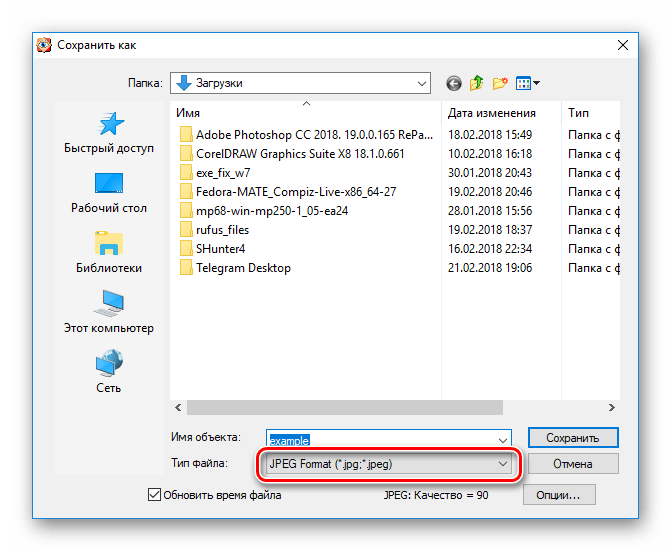 вариант изображения для печати. Это позволяет легко определить, просто взглянув на расширение файла, какая версия вашего изображения является основным рабочим файлом (.psd), а какая — сглаженной, готовой к печати версией (.tif). Кроме того, многие коммерческие принтеры будут запрашивать сглаженную версию вашего файла TIFF.
вариант изображения для печати. Это позволяет легко определить, просто взглянув на расширение файла, какая версия вашего изображения является основным рабочим файлом (.psd), а какая — сглаженной, готовой к печати версией (.tif). Кроме того, многие коммерческие принтеры будут запрашивать сглаженную версию вашего файла TIFF.
Теперь, когда InDesign может импортировать многослойные PSD-файлы Photoshop и работать с ними напрямую, а форматы PSD и PDF набирают популярность в печатном сообществе, формат TIFF уже не так важен, как раньше, но остается стандартом полиграфической промышленности. и пользуется широкой поддержкой.
EPS
EPS (Encapsulated PostScript) — это еще один стандартный формат полиграфической промышленности, который существует уже довольно давно, но с годами его использование сокращается. Файлы EPS на самом деле не являются файлами изображений в традиционном смысле. Вместо этого они содержат ряд инструкций о том, как принтер должен воспроизводить изображение.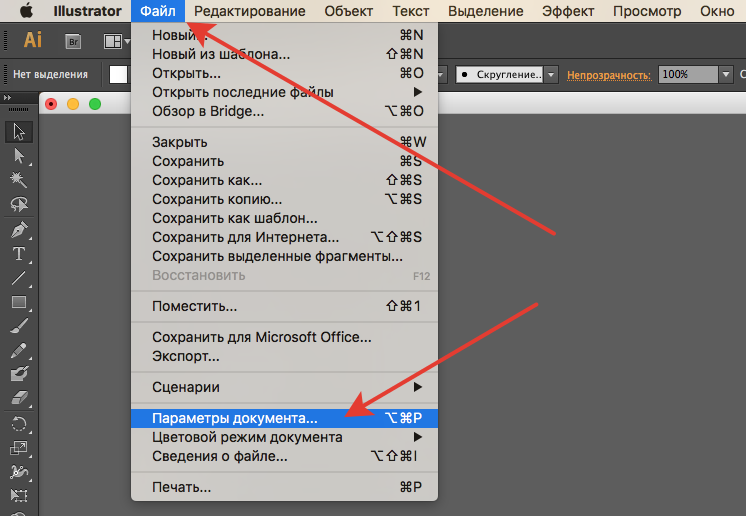 Их можно импортировать в большинство программ верстки, но «инкапсулированная» часть означает, что файлы по существу заблокированы и больше не могут быть изменены, если они не будут повторно открыты в Photoshop. Изображение для предварительного просмотра должно быть встроено в файл EPS при его сохранении в Photoshop, если вы хотите, чтобы его можно было просматривать на экране при работе в программе макета страницы, иначе вы не сможете его увидеть, пока макет не будет напечатан. Хотя EPS остается отраслевым стандартным форматом, вы, вероятно, не будете использовать его очень часто, если это не формат, специально запрошенный вашей коммерческой типографией.
Их можно импортировать в большинство программ верстки, но «инкапсулированная» часть означает, что файлы по существу заблокированы и больше не могут быть изменены, если они не будут повторно открыты в Photoshop. Изображение для предварительного просмотра должно быть встроено в файл EPS при его сохранении в Photoshop, если вы хотите, чтобы его можно было просматривать на экране при работе в программе макета страницы, иначе вы не сможете его увидеть, пока макет не будет напечатан. Хотя EPS остается отраслевым стандартным форматом, вы, вероятно, не будете использовать его очень часто, если это не формат, специально запрошенный вашей коммерческой типографией.
ПДФ
Наконец, в то время как большинство людей знакомы с файлами PDF для просмотра, обмена и печати электронных документов (отсюда и название Portable Document Format), PDF также набирает популярность как отличный выбор для сохранения изображений, предназначенных для печати. Подобно форматам PSD и TIFF, PDF поддерживает и сохраняет все функции Photoshop, включая возможность использования плашечных цветов, чего формат EPS не поддерживает.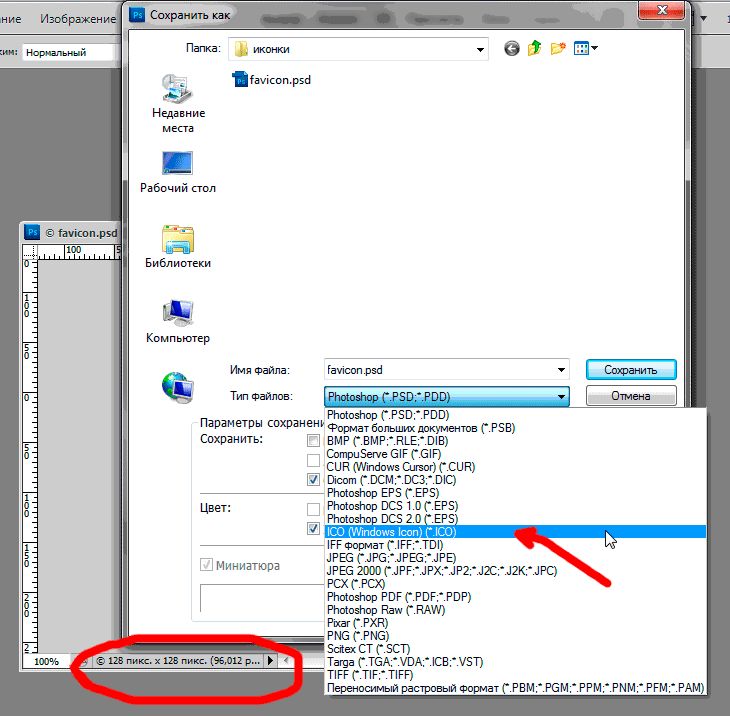 PDF дает вам выбор между сжатием JPEG с настройкой качества для баланса качества изображения и размера файла или сжатием ZIP без потерь. А преимущество формата PDF в том, что любой, у кого на компьютере установлена бесплатная программа Adobe Reader, может просмотреть изображение.
PDF дает вам выбор между сжатием JPEG с настройкой качества для баланса качества изображения и размера файла или сжатием ZIP без потерь. А преимущество формата PDF в том, что любой, у кого на компьютере установлена бесплатная программа Adobe Reader, может просмотреть изображение.
Самое главное, о чем следует помнить, это сохранить рабочий файл Photoshop в виде несвернутого PSD-файла, чтобы использовать его в качестве основной копии, которая сохранит все ваши слои, каналы и т. д. в исходном формате файла Photoshop, что позволит вам вернуться к исходному формату. работать в любое время. Оттуда вы можете сохранить копию своего изображения в одном из шести других форматов в зависимости от того, куда направляется изображение (печать, Интернет или мультимедийная программа) или какой формат запросил ваш принтер. И вот оно!
Получите все наши уроки Photoshop в формате PDF! Загрузите их сегодня!
PSD — Формат файла изображения Photoshop
Что такое файл PSD?
PSD, Документ Photoshop, представляет собственный формат файлов Adobe Photoshop, используемый для графического дизайна и разработки. Файлы PSD могут включать в себя слои изображений, корректирующие слои, маски слоев, аннотации, информацию о файле, ключевые слова и другие элементы, характерные для Photoshop. Файлы Photoshop по умолчанию имеют расширение .PSD, максимальную высоту и ширину 30 000 пикселей и ограничение по длине в два гигабайта.
Файлы PSD могут включать в себя слои изображений, корректирующие слои, маски слоев, аннотации, информацию о файле, ключевые слова и другие элементы, характерные для Photoshop. Файлы Photoshop по умолчанию имеют расширение .PSD, максимальную высоту и ширину 30 000 пикселей и ограничение по длине в два гигабайта.
Спецификации формата файла PSD
Данные в файле PSD хранятся в порядке следования байтов. Это подразумевает замену коротких и длинных целых чисел при чтении или записи на платформе Windows. Формат файла Photoshop разделен на пять основных частей. Он имеет множество маркеров длины, которые можно использовать для перехода от одного раздела к другому. Маркеры длины обычно дополняются байтами для округления до ближайшего интервала в 2 или 4 байта. Пять основных частей:
- Заголовок файла
- Данные цветового режима
- Ресурсы изображения
- Информация о слоях и масках
- Данные изображения
Для обеспечения соответствия данные должны быть записаны во все эти поля в разделе, поскольку Photoshop может попытаться прочитать весь раздел.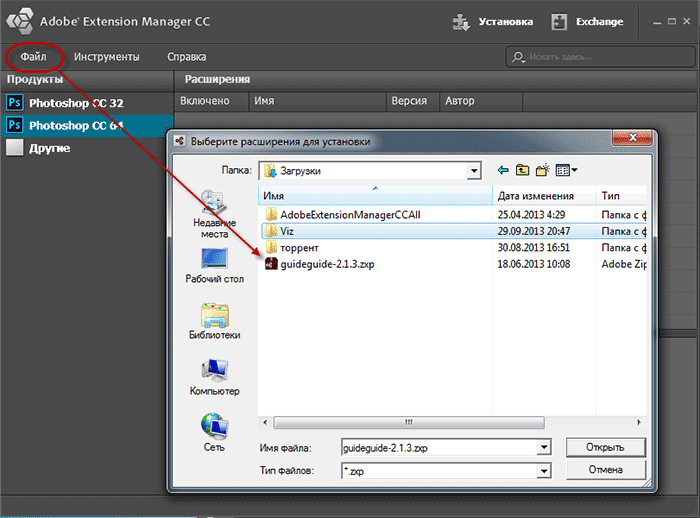 Это также означает, что при записи в файл в пропущенные поля записываются нули. Поле длины в разделах с разделителями по длине следует использовать для принятия решения о прекращении чтения. В большинстве случаев поле длины указывает количество следующих байтов, а не записей. При чтении файла необходимо помнить следующие моменты.
Это также означает, что при записи в файл в пропущенные поля записываются нули. Поле длины в разделах с разделителями по длине следует использовать для принятия решения о прекращении чтения. В большинстве случаев поле длины указывает количество следующих байтов, а не записей. При чтении файла необходимо помнить следующие моменты.
- Значения в столбце «Длина» во всех таблицах указаны в байтах.
- Все значения, определенные как строка Unicode, состоят из:
- Поле длины 4 байта, представляющее количество символов в строке (не байтов).
- Строка значений Unicode, два байта на символ.
Заголовок файла содержит основные свойства изображения.
| Длина | Описание |
|---|---|
| 4 | Подпись: всегда равна ‘8BPS’. Не пытайтесь прочитать файл, если подпись не соответствует этому значению. |
| 2 | Версия: всегда равна 1. Не пытайтесь прочитать файл, если версия не соответствует этому значению. (~ ~ PSB~ ~ версия 2.) (~ ~ PSB~ ~ версия 2.) |
| 6 | Зарезервировано: должно быть равно нулю. |
| 2 | Количество каналов в изображении, включая любые альфа-каналы. Поддерживаемый диапазон: от 1 до 56,9.0142 |
| 4 | Высота изображения в пикселях. Поддерживаемый диапазон: от 1 до 30 000. |
| 4 | Ширина изображения в пикселях. Поддерживаемый диапазон: от 1 до 30 000. |
| 2 | Глубина: количество бит на канал. Поддерживаются значения 1, 8, 16 и 32. |
| 2 | Цветовой режим файла. Поддерживаемые значения: Bitmap # 0; Оттенки серого № 1; Индекс № 2; РГБ №3; CMYK#4; Многоканальный №7; Дуотон №8; Лаборатория № 9. |
Color Mode Data Section
The color mode data section is structured as follows:
| Length | Description |
|---|---|
| 4 | The length of the following Color data |
| переменная | Данные о цвете |
Данные о цветовом режиме доступны только для индексированного цвета и дуотона, как определено полем режима в разделе «Заголовок файла». Для всех остальных режимов этот раздел представлен 4-байтовыми обнуленными значениями. Для индексированных цветных изображений длина составляет 768, а данные о цвете содержат таблицу цветов для изображения в порядке без чередования. Для изображений Duotone данные о цвете содержат спецификацию Duotone (формат которой не задокументирован). Другие приложения, которые читают файлы Photoshop, могут обрабатывать двухцветное изображение как серое изображение и просто сохранять содержимое информации о двухцветном изображении при чтении и записи файла.
Для всех остальных режимов этот раздел представлен 4-байтовыми обнуленными значениями. Для индексированных цветных изображений длина составляет 768, а данные о цвете содержат таблицу цветов для изображения в порядке без чередования. Для изображений Duotone данные о цвете содержат спецификацию Duotone (формат которой не задокументирован). Другие приложения, которые читают файлы Photoshop, могут обрабатывать двухцветное изображение как серое изображение и просто сохранять содержимое информации о двухцветном изображении при чтении и записи файла.
Раздел ресурсов изображения
Третий раздел файла содержит ресурсы изображения. Он начинается с поля длины, за которым следует серия блоков ресурсов.
| Длина | Описание |
|---|---|
| 4 | Длина раздела ресурса изображения. Длина может быть нулевой. |
| Переменная | Ресурсы изображения (блоки ресурсов изображения) |
Ресурсы изображения используются для хранения непиксельных данных, связанных с изображениями, таких как контуры инструментов пера. Их называют блоками ресурсов, поскольку они содержат данные, хранившиеся в ресурсах Macintosh в ранних версиях Photoshop. Базовая структура блоков ресурсов изображений показана ниже:
Их называют блоками ресурсов, поскольку они содержат данные, хранившиеся в ресурсах Macintosh в ранних версиях Photoshop. Базовая структура блоков ресурсов изображений показана ниже:
| Длина | Описание |
|---|---|
| 4 | Подпись: ‘8BIM’ |
| Переменная | Имя: строка Паскаля, дополненная для четности размера (нулевое имя состоит из двух байтов, равных 0) |
| 4 | Фактический размер данных ресурса, следующих за |
| Переменная | Данные ресурса, описанные в разделах, посвященных отдельным типам ресурсов. Он дополнен, чтобы сделать размер даже. |
Ресурсы изображений используют несколько стандартных идентификационных номеров.
Информация о слоях и масках
Четвертый раздел файла Photoshop содержит информацию о слоях и масках, такую как количество слоев, каналы в слоях, диапазоны наложения, ключи корректирующего слоя, слои эффектов и параметры маски. Если нет слоев или масок, этот раздел представлен обнуленным 4-байтовым полем. Особое внимание следует уделить длине разделов при чтении этого раздела из-за обнуления значений. Расположение разделов «Слой и маска» следующее:
Если нет слоев или масок, этот раздел представлен обнуленным 4-байтовым полем. Особое внимание следует уделить длине разделов при чтении этого раздела из-за обнуления значений. Расположение разделов «Слой и маска» следующее:
| Длина | Описание | |
|---|---|---|
| 4 | Длина раздела информации о слое и маске. (Длина PSB составляет 8 байт.) | |
| Переменная | Информация о слое | |
| Переменная | Информация о глобальной маске слоя | |
| Переменная, содержащая различные типы блоков данных | 2 | 2 |
Информация о слое
В следующей таблице показана организация высокого уровня информации об уровне.
| Длина | Описание |
|---|---|
| 4 | |
| Переменная | Информация о каждом слое. См. Записи слоя описывает структуру этой информации для каждого слоя. |
| Переменная | Данные изображения канала. Содержит одну или несколько записей данных изображения для каждого слоя. Слои расположены в том же порядке, что и в информации о слоях |
Данные изображения
Пиксельные данные изображения содержатся в разделе файла Данные изображения. Расположение данных в разделе данных изображения осуществляется в плоском порядке, т. е. сначала все красные данные, затем все зеленые данные и т. д. Каждая плоскость хранится в порядке строк сканирования, без дополнительных байтов. Раздел данных изображения расположен в формате как показано в следующей таблице.
| Длина | Описание |
|---|---|
| 2 | Метод сжатия: *0 = Необработанные данные изображения * 1 = RLE-сжатие данных изображения начинается с количества байтов для всех строк * строки сканирования) , при этом каждый счетчик хранится как двухбайтовое значение.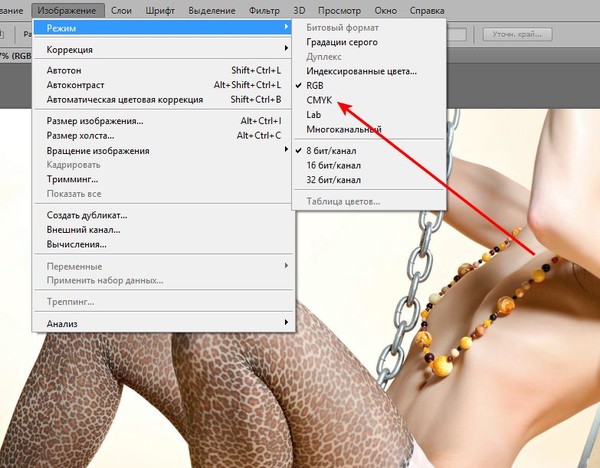 |